Thông tin liên hệ
- 036.686.3943
- admin@nguoicodonvn2008.info

Khi sử dụng Ultraviewer trên máy tính luôn được mặc định phần mềm khởi động cùng Windows. Thiết lập mặc định này không chỉ có ở Ultraviewer mà ở rất nhiều phần mềm khi bạn cài đặt trên máy tính. Điều này phần nào khiến tốc độ khởi động máy giảm đi đáng kể, khi có nhiều chương trình được khởi động cùng lúc.
Tình trạng máy tính khởi động chậm có thể do nhiều nguyên nhân, như cài quá nhiều phần mềm, không dọn dẹp máy tính, hay nếu dùng lâu thì tuổi thọ ổ cứng cũng ảnh hưởng tới việc khởi động của máy. Và một nguyên nhân xảy ra ở hầu hết các máy tính đó là nhiều phần mềm khởi động cùng lúc với Windows mà người dùng không hề hay biết. Vì vậy chúng ta cần kiểm tra lại cài đặt của các phần mềm, và tắt chế độ khởi động cùng Windows để tăng tốc máy tính. Bài viết dưới đây sẽ hướng dẫn bạn đọc cách tắt Ultraviewer khởi động cùng máy tính.
Bước 1:
Chúng ta khởi động phần mềm Ultraviewer rồi nhấn vào mục Thiết lập chọn Cấu hình.
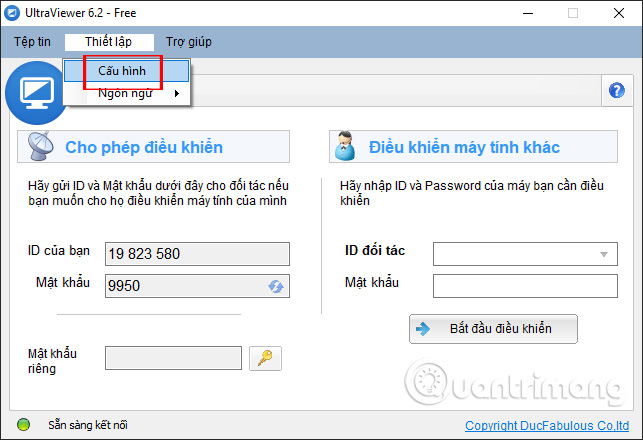
Bước 2:
Chuyển sang giao diện mới, chúng ta nhấn chọn vào mục Truy cập trong danh sách bên trái giao diện.
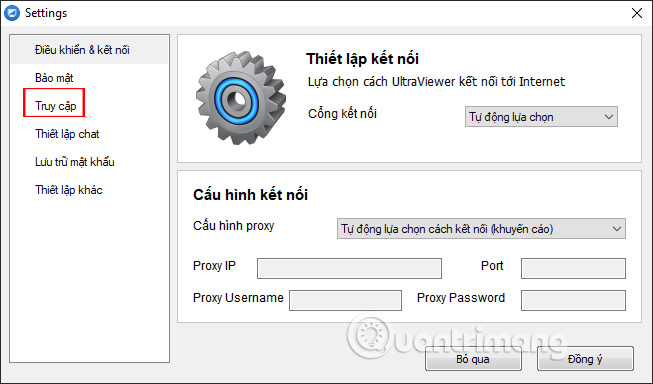
Bước 3:
Nhìn sang bên phải và bỏ tích tại tùy chọn Chạy UltraViewer cùng với Windows trong Tự động khởi động. Cuối cùng nhấn vào nút Đồng ý để lưu lại thiết lập mới cho phần mềm là xong.
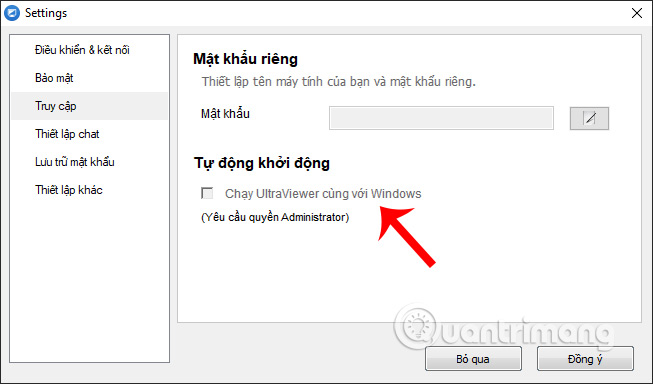
Không chỉ với Ultraviewer, mà với những phần mềm khác người dùng cũng nên tắt chế độ mở cùng Windows. Chúng ta có thể truy cập trực tiếp vào Task Manager để kiểm tra xem có những phần mềm nào đang được khởi động cùng máy tính. Từ đó vô hiệu hóa chế độ này cho nhiều phần mềm nếu muốn, mà bạn không cần phải thay đổi thiết lập cho từng phần mềm.
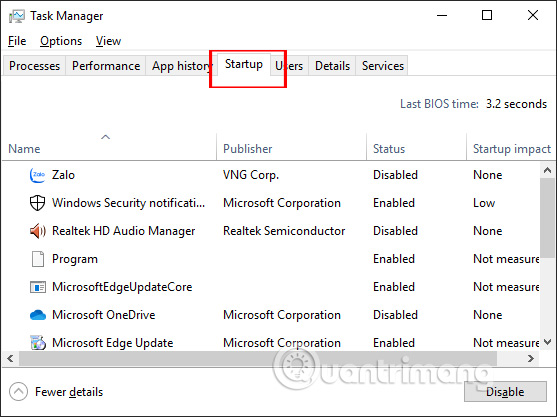
Chúc các bạn thực hiện thành công!
Nguồn tin: Quantrimang.com
Ý kiến bạn đọc
Những tin mới hơn
Những tin cũ hơn
 7 ứng dụng miễn phí khiến mọi người thích sử dụng Windows trở lại
7 ứng dụng miễn phí khiến mọi người thích sử dụng Windows trở lại
 7 ứng dụng miễn phí khiến mọi người thích sử dụng Windows trở lại
7 ứng dụng miễn phí khiến mọi người thích sử dụng Windows trở lại
 4 tiện ích mở rộng mã nguồn mở nên cài trên mọi trình duyệt
4 tiện ích mở rộng mã nguồn mở nên cài trên mọi trình duyệt
 Cách tạo chữ ký trong Outlook để email của bạn trông chuyên nghiệp hơn
Cách tạo chữ ký trong Outlook để email của bạn trông chuyên nghiệp hơn
 Các kiểu dữ liệu trong SQL Server
Các kiểu dữ liệu trong SQL Server
 Hàm COUNT trong SQL Server
Hàm COUNT trong SQL Server
 Hàm SUBTOTAL: Công thức và cách sử dụng hàm SUBTOTAL trong Excel
Hàm SUBTOTAL: Công thức và cách sử dụng hàm SUBTOTAL trong Excel
 Hướng dẫn 5 cách xóa tài khoản User trên Windows 10
Hướng dẫn 5 cách xóa tài khoản User trên Windows 10
 Vì sao Winux là bản phân phối "thân thiện với Windows" bạn nên tránh xa?
Vì sao Winux là bản phân phối "thân thiện với Windows" bạn nên tránh xa?
 Cách bật dịch video trong Microsoft Edge
Cách bật dịch video trong Microsoft Edge
 99+ bài thơ chia tay tuổi học trò hay và xúc động
99+ bài thơ chia tay tuổi học trò hay và xúc động
 Cách bật ứng dụng web trang web (PWA) trong Firefox
Cách bật ứng dụng web trang web (PWA) trong Firefox
 Cách xây dựng DNS cục bộ để ngăn chặn sự theo dõi từ ISP
Cách xây dựng DNS cục bộ để ngăn chặn sự theo dõi từ ISP
 Hãy lắng nghe trái tim
Hãy lắng nghe trái tim
 Cách đưa ứng dụng ra màn hình máy tính Win 11
Cách đưa ứng dụng ra màn hình máy tính Win 11
 Cách cố định ảnh chèn trong Excel
Cách cố định ảnh chèn trong Excel
 Datetime trong Python
Datetime trong Python
 Hướng dẫn bật Hardware Accelerated GPU Scheduling Windows 11
Hướng dẫn bật Hardware Accelerated GPU Scheduling Windows 11
 Hướng dẫn ẩn mục Network trong File Explorer Windows 11
Hướng dẫn ẩn mục Network trong File Explorer Windows 11
